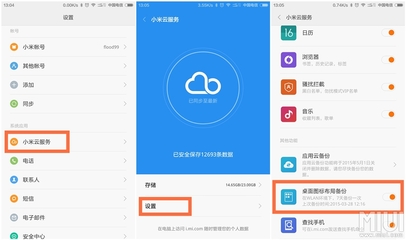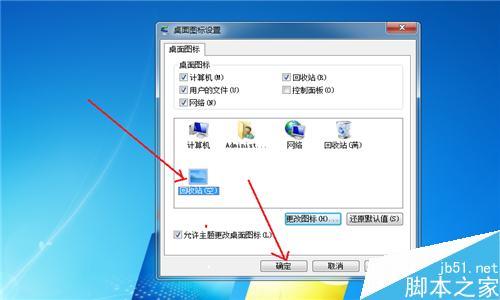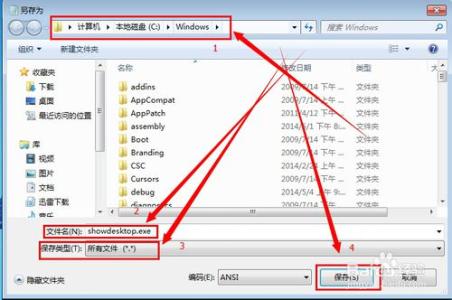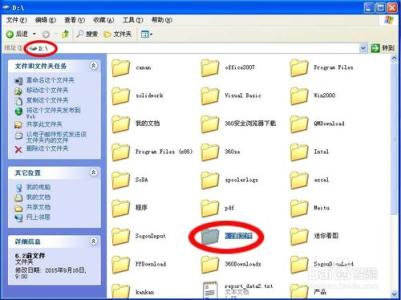发布时间:2018年04月10日 22:13:05分享人:情场智障来源:互联网17

桌面上一片空白,图标也不见了,有很多人都以为中毒了,其实不然也。怎样解决无法显示桌面图标――方法一
怎样解决无法显示桌面图标 1、
在桌面空白处鼠标右键“排列图标”,将“显示桌面图标”勾上
怎样解决无法显示桌面图标――步骤/方法
怎样解决无法显示桌面图标 1、
同时按住“Ctrl+Alt+Del”组合键以此来打开“任务管理器”
怎样解决无法显示桌面图标 2、
在打开的任务管理器窗口点“文件”菜单选择“新建任务(运行...)”
怎样解决无法显示桌面图标 3、
在打开“创建新任务”窗口键入explorer.exe,点确定
怎样解决无法显示桌面图标――方法三
怎样解决无法显示桌面图标 1、
按下“Ctrl+Alt+Del”组合键调用出任务管理器程序
怎样解决无法显示桌面图标 2、
在任务管理器中新建任务,在打开窗口中输入“regedit”命令
怎样解决无法显示桌面图标_桌面不显示
怎样解决无法显示桌面图标 3、
然后定位到以下该注册表项上
[HKEY_LOCAL_MACHINESOFTWAREMicrosoftWindows NTCurrentVersionWinlogon]
怎样解决无法显示桌面图标 4、
查看右边窗口中是否存在一个名称为“Shell”、类型为“REG_SZ”、数据为“Explorer.exe”的键值,若与默认数据不同,请修改为默认数据或添加该键值
爱华网本文地址 » http://www.aihuau.com/a/8104090103/173908.html
更多阅读
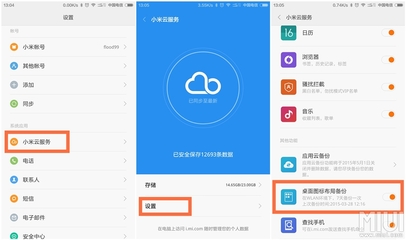
如何恢复桌面图标 精——简介由于系统故障或者操作失误,有时候电脑桌面的常用图标会丢失,为了不影响电脑使用者的习惯,以下方法分享如何恢复桌面图标(vista系统,其他系统方法类似):一般桌面上,常有“我的电脑(计算机)”“回收站”“网络链接”
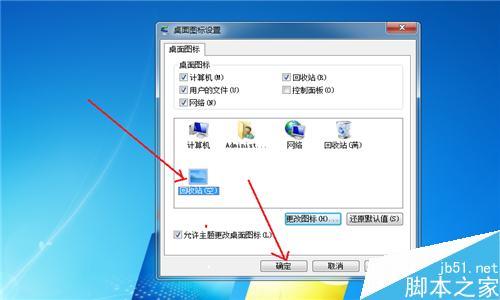
如何更改电脑桌面图标――简介自己的电脑自己做主,想怎么玩就怎么玩,桌面的突变看的不爽的话,当然也是可以更改的。具体怎么来更改桌面的图标呢?下面给大家说说!如何更改电脑桌面图标――更改系统应用图标如何更改电脑桌面图标 1、更改

? ??默认情况下,桌面图标在屏幕分辨率越高的情况下,会显示得越小,视力不佳或年纪比较大的人看着就比较吃力了!? ?下面就分别以Windows 7?和 Windows XP为例 ,讲讲怎样更改桌面图标大小。? ? 一、Windows 7 下更改桌面图标大小:? ? 右键
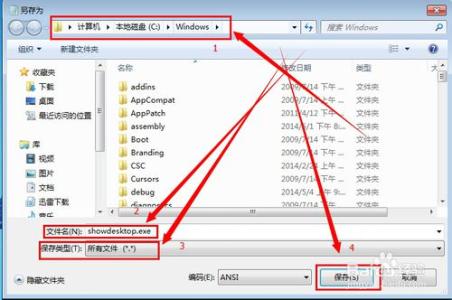
怎样为Win7任务栏添加个显示桌面的图标 ?――简介怎样把win7的桌面图标放到任务栏怎样为Win7任务栏添加个显示桌面的图标 ?――工具/原料W7系统的电脑怎样为Win7任务栏添加个显示桌面的图标 ?――方法/步骤怎样为Win7任务栏添加个显示
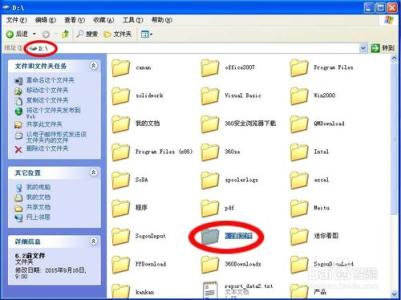
如何修改文件夹图标――简介系统带的图标不好看,怎样自己添加一个好看的图标呢?现在就为大家介绍一下如何修改文件夹图标――方法/步骤如何修改文件夹图标 1、首先要到网上下一些你喜欢的图标,准备替换,格式要ico的如何修改文件夹图标

 爱华网
爱华网